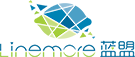接口配置有学问
梁杰
---- 配置Nortel Networks(北电网络)路由器有两种方法。一种是通过Nortel Networks路由器的配置端口(Console),利用PC机或终端来配置; 一种是利用网络通过Telnet命令和利用Nortel Networks提供的GUI路由器配置软件Site Manager来配置。不过采用第二种方法时,要求用户已经正确地配置了使路由器接入LAN的IP地址,使之IP可达。相比较而言,第一种方法更具有通用性。下面分别介绍这两种方法。
一、 利用硬件配置
---- 我们可以通过Nortel Networks路由器的配置端口,利用PC机或终端来配置。
---- 1.如图1所示,建立本地配置环境,准备一台安装了Windows 95/98/NT操作系统的个人电脑。用随机提供的配置电缆把PC机或终端机的COM1串口与Nortel Networks ASN路由器的配置端口连接,然后打开PC和路由器的电源。
---- 2.用PC创建一个超级终端。选择“开始”*“程序”*“附件”*“通讯”*“超级终端”,用鼠标双击hypertrm.exe文件,然后输入要建立的超级终端名称并选择一个图标(如图2所示),单击“确定”按钮。
---- 在打开的对话框的“连接时使用”选项中选择“直接连接到串口1”选项(如图3所示),然后进行COM1属性设置,将通信速率设为9600bps、8位数据位、1位停止位、无奇偶校验、数据流控制为Xon/Xoff(如图4所示),单击“确定”后,PC或终端机将连接到路由器上。
---- 如果需要进行远程配置,则如图5所示建立远程配置环境。这里必须注意的是,进行远程配置之前必须通过本地配置方法将配置端口设置为可连接Modem端口(因为配置端口的缺省值为本地配置端口),再将随机配置电缆连接到路由器Console口和Modem端口。其次是将PC机连接到Modem并在控制面板中安装该Modem,在新建超级终端连接时不使用COM1串口,而是使用您已安装的Modem。
---- 3. 把设置保存在Nortel Networks ASN.ht中,下次就可以直接从超级终端中的Nortel Networks ASN启动。
---- 4.如果连接上路由器后,在“Nortel Networks ASN超级终端”的窗口中就会出现“Nortel Networks,Inc.”及版权年份和Login:要求输入登录用户名的登录界面。用户名只有两个,一个是权限较高的Manager,一个是权限较低的User,新的路由器没有密码,输入登录用户名后回车即可进入; 已配置过的路由器可能有密码,只有知道Manager的密码才能对该路由器进行重新配置; 登录后即进入Technician Interface命令行状态,显示的提示符为[1:1]$,此时即可使用TI命令进行路由器配置。
---- 5. 当需要进行远程配置时,先在本地登录进入后在命令行输入如下命令:
---- [1:1]$set wfSerialPortEntity.wfSerialPortModemEnable.1 1
---- [1:1]$commit
---- 此时路由器配置端口即可以连接Modem了。
二、 利用软件配置
---- 我们还可以利用网络通过Telnet命令和利用Nortel Networks提供的GUI路由器配置软件Site Manager来配置。
---- 1. 本地配置方法进入Technician Interface命令行状态。确认Flash Memory Card中有初始安装文件install.bat、初始启动文件asn.exe及初始配置文件ti_asn.cfg; 然后在命令行状态下运行“[1:1]$boot 1:asn.exe 1:ti_asn.cfg”; 运行Install.bat来配置路由器初始的局域网IP地址。
---- 配置实例(以Nortel Networks ASN为例)如下:
---- Number of the slot holding the link module for the first network interface:
---- Slot 1
---- Number of the connector (port) on the link module:
---- Ethernet connector 2
---- Circuit name: E12
---- IP address of this initial interface: 192.168.125.34
---- Subnet mask of this initial interface: 255.255.255.0
---- Choose an IP routing protocol: RIP
---- Should RIP listen to the default route to the network or subnet where the workstation is located? Yes
---- Select the RIP version: RIP1
---- Enable SNMP Community Management? Yes
---- Enable TFTP? Yes
---- Default volume where TFTP transactions will take place: 1
---- Enable FTP? Yes
---- Default volume where FTP transactions will take place: 1
---- Enable Telnet? Yes
---- Enable Telnet client? Yes
---- Enable Telnet server? Yes
---- Enable the HTTP (Web) server? Yes
---- IP address of the workstation that you will use to configure the router: 192.168.20.12
---- 从实例中我们可以得到PC机的IP地址为192.168.20.12,子网掩码为255.255.255.0,路由器端口的IP为192.168.125.34。
---- 2. 如图6所示将局域网中的RJ45头的UTP线接在路由器的第一模块的第二个以太网口,使路由器连入局域网。
---- 3. 将安装了Windows 95/98/NT操作系统的PC机接入网络,并将IP地址设为192.168.20.12,子网掩码设为255.255.255.0。
---- 如果要用Site Manager来配置则在C盘上安装Site Manager。
---- 4. 选择“开始”*“运行”,在运行窗口输入“Telnet 192.168.125.34”,即可连接上路由器进行登录,登录后即可对路由器进行配置。
---- 如果要用Site Manager来配置则选择“开始”*“程序”*“Site Manager”*“PC_Site Manager”,进入图形用户界面进行配置(如图7所示)。
说明:

 中文
中文